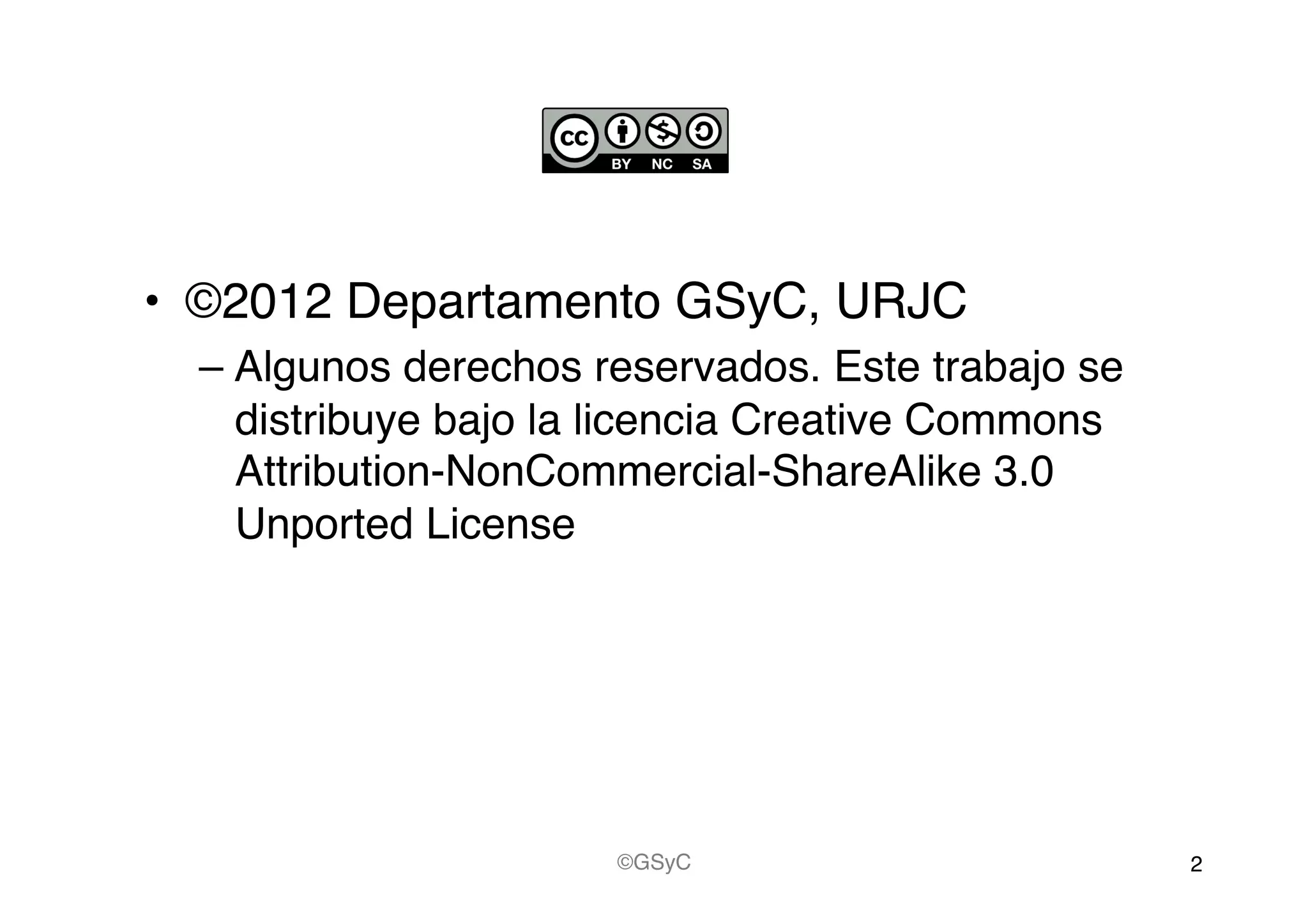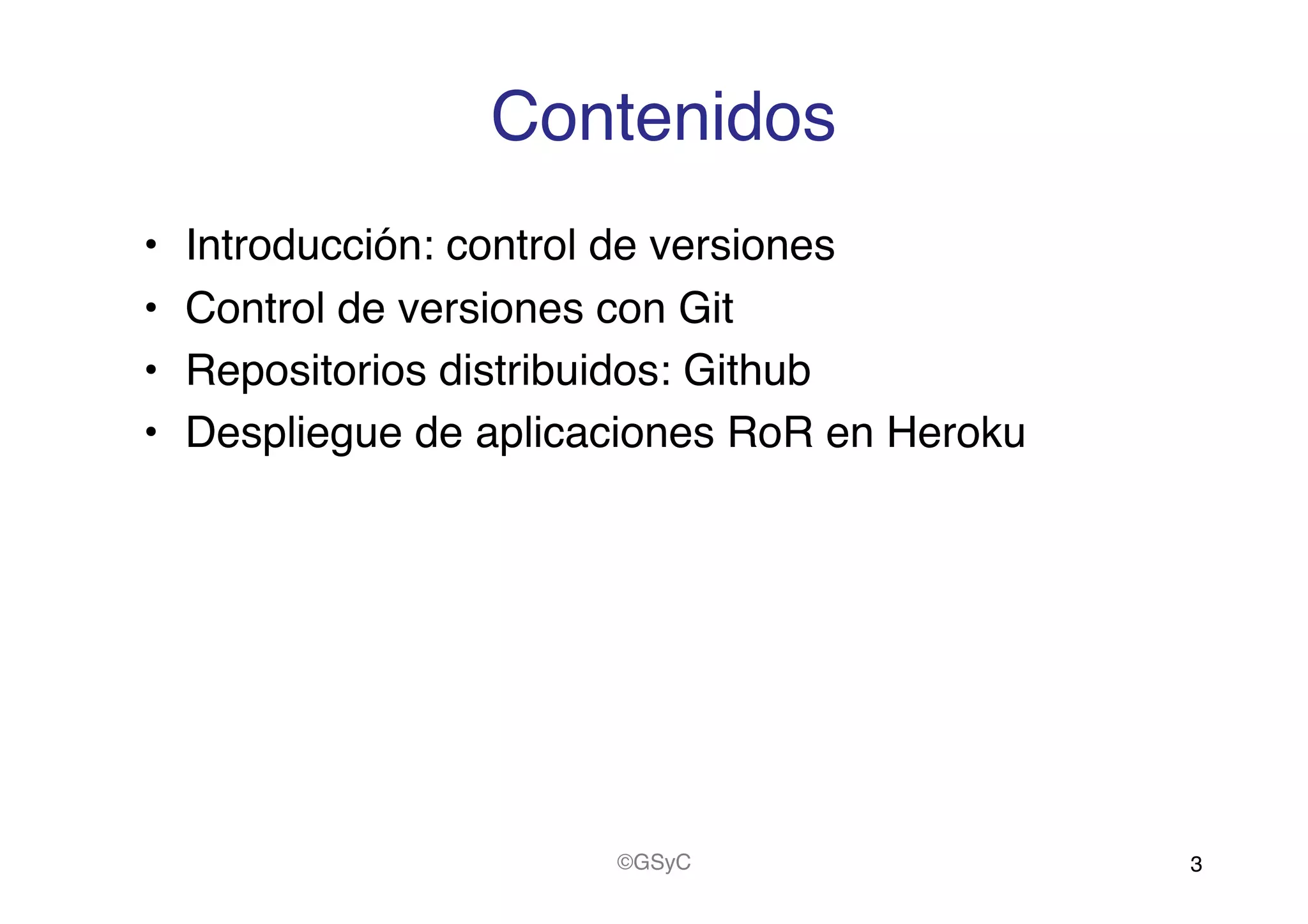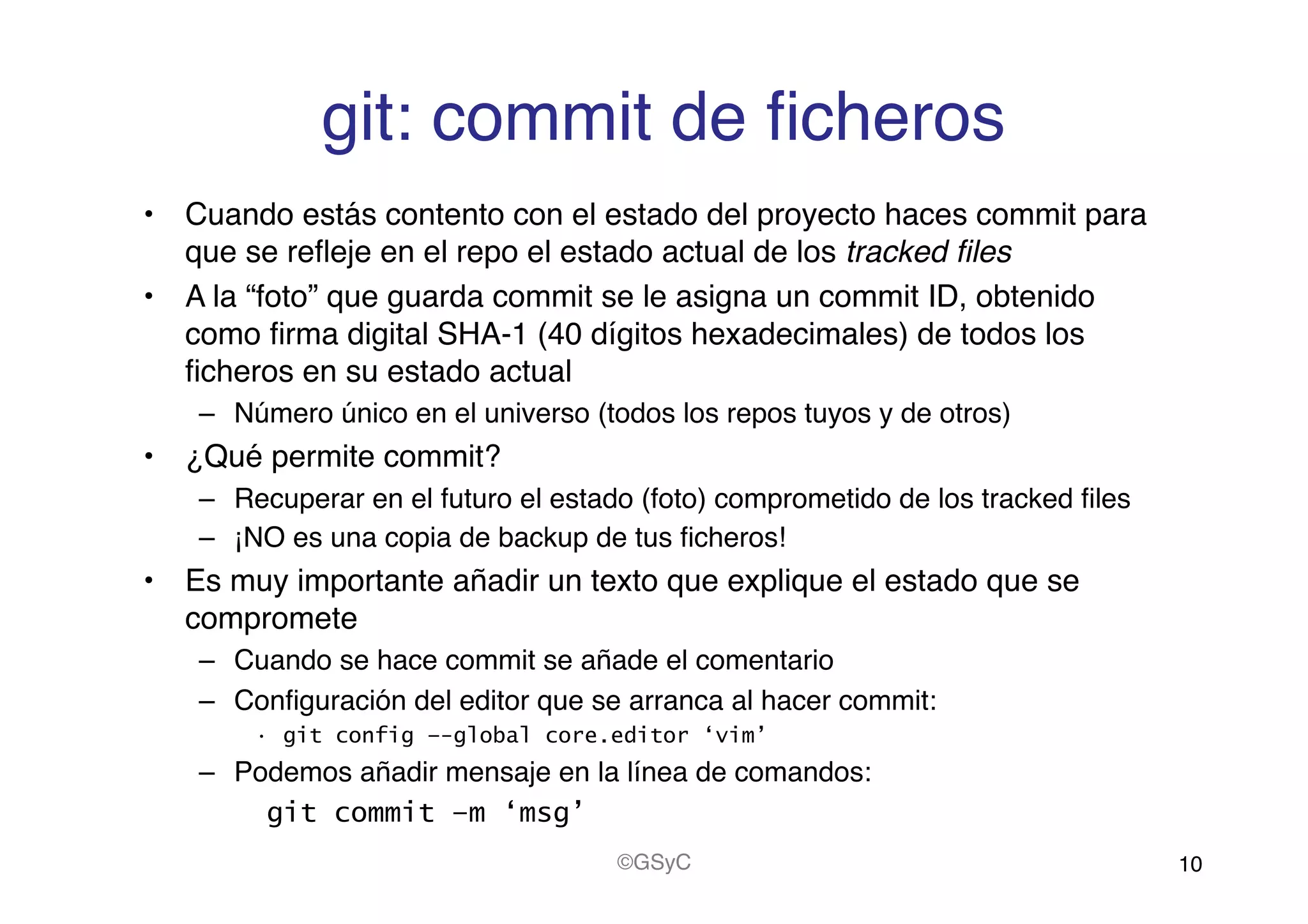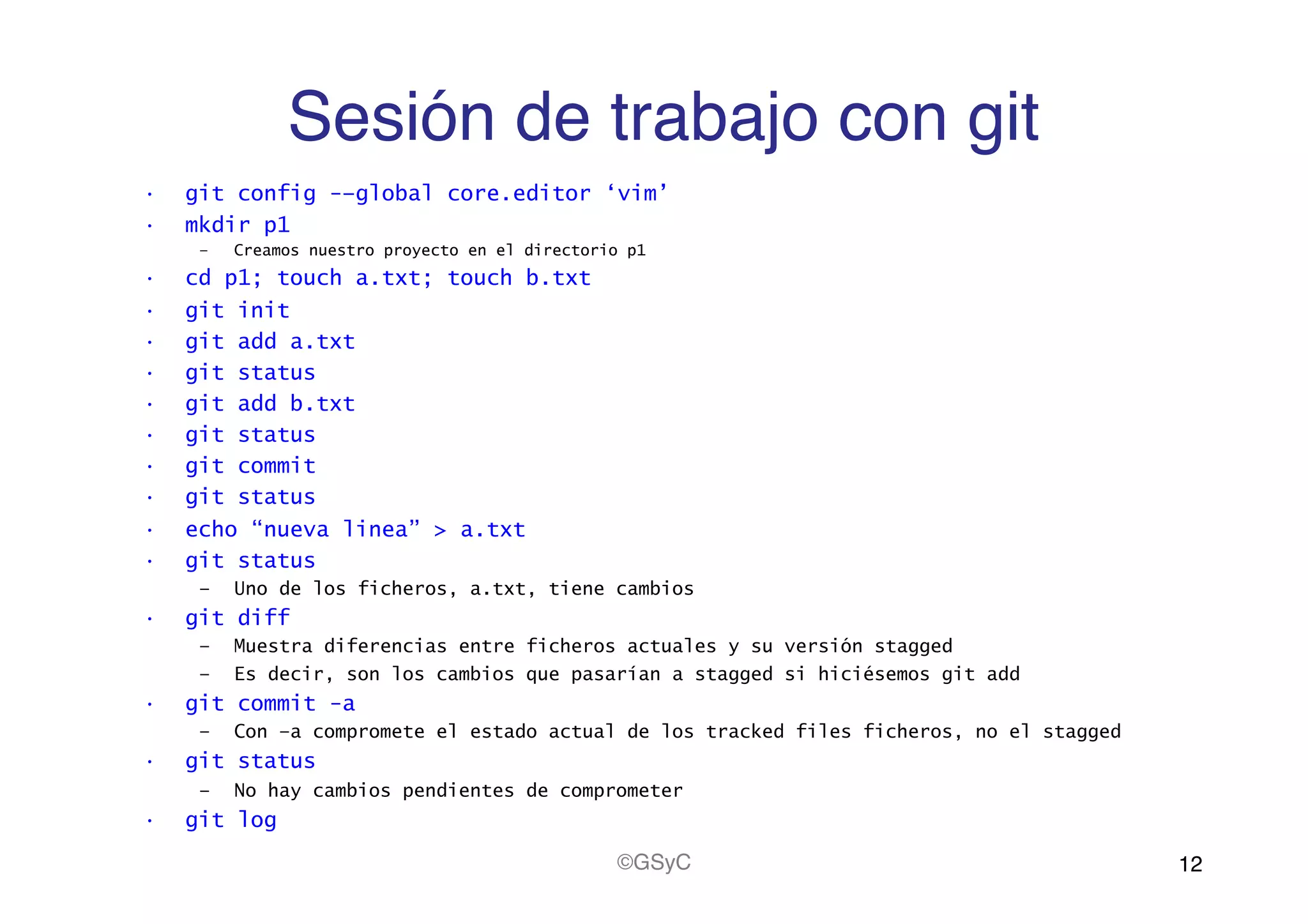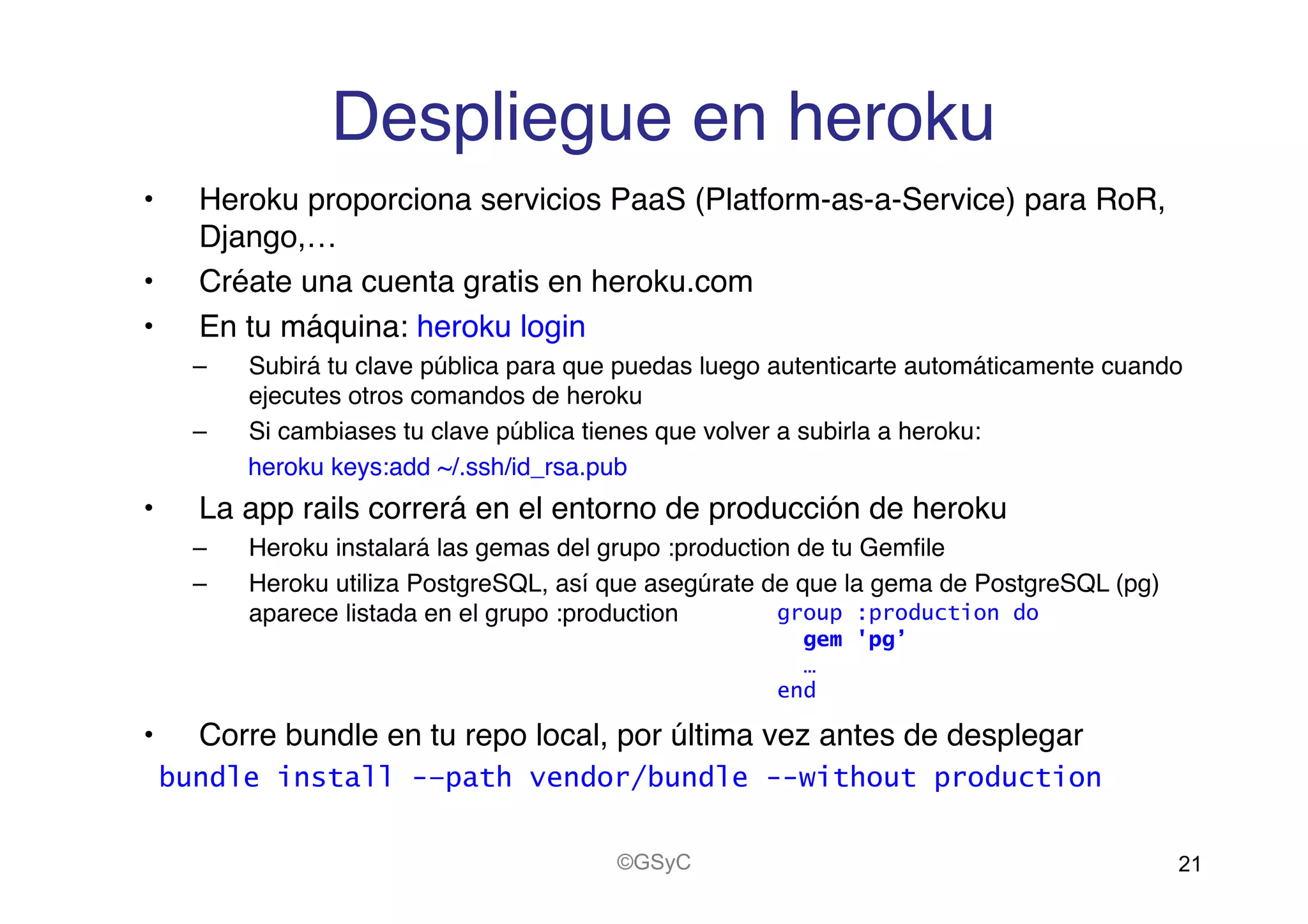Este documento presenta una introducción al control de versiones con Git y Github y al despliegue de aplicaciones Ruby on Rails en Heroku. Explica conceptos básicos de Git como repositorios, commits y ramas, y cómo usar Github para almacenar repositorios de forma remota y colaborar con otros. También cubre los pasos para configurar una aplicación Ruby on Rails para su despliegue en la plataforma en la nube Heroku.